
现在大多数用户都在用着win7或win10系统,但也有小伙伴用不习惯想换回xp系统的,却又不知道怎么换,下面就教大家电脑重装xp系统的方法吧。
1、在小白官网下载小白三步装机版软件,然后并打开,选择立即重装。

2、软件会自动帮助我们下载所需要的 Windows XP 镜像以及 PE ,请耐心等候。
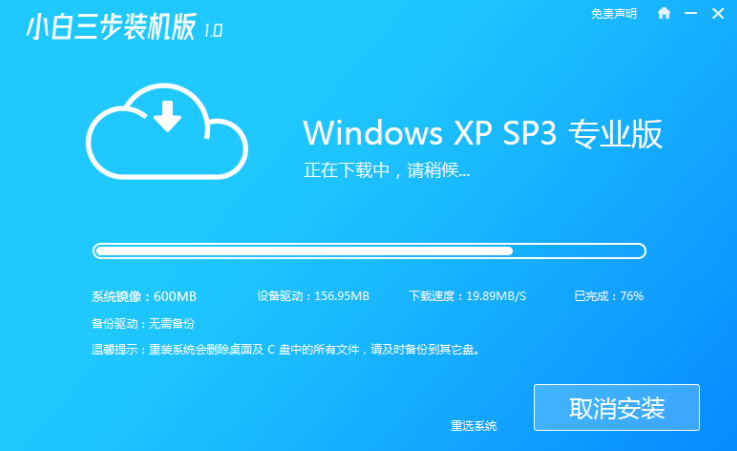
3、下载完成后软件直接自动帮助我们安装部署,只需要等候即可。
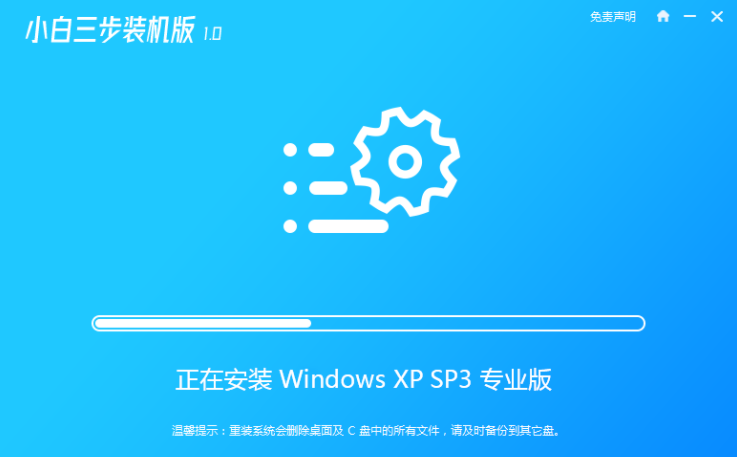
4、部署完成后,然后直接选择立即重启电脑。
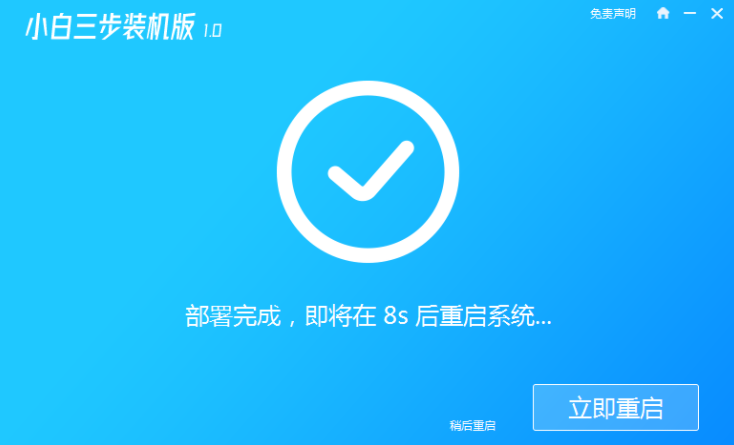
5、重启电脑后选择 XiaoBai-PE 然后进入 Windows PE 系统,软件就会自动帮助我们开始安装系统了。
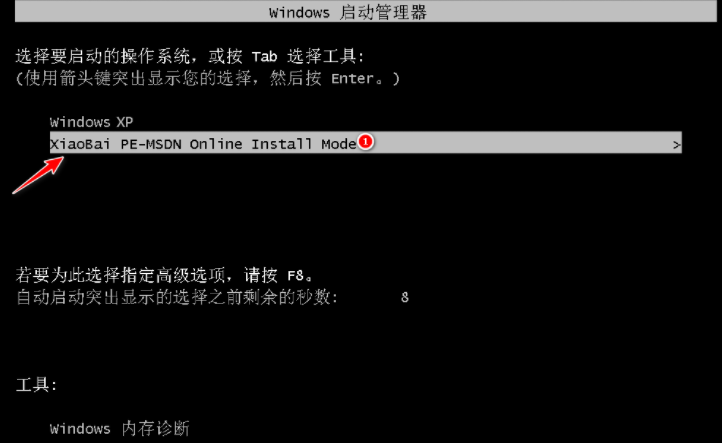
6、安装完成后,您只需要正常重启电脑,然后选择 Windows XP 进入即可。
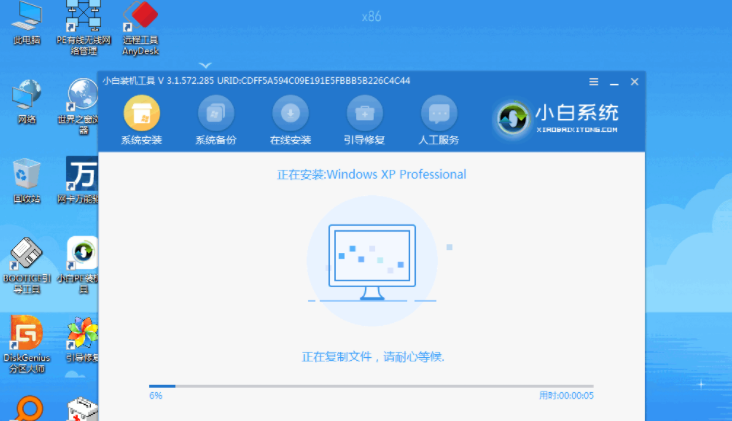
7、输入图片中的序列号,然后点击下一步。
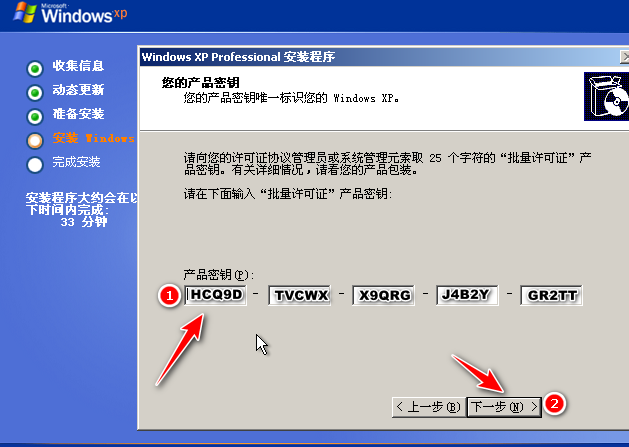
8、过一会儿系统就能自动安装成功了。
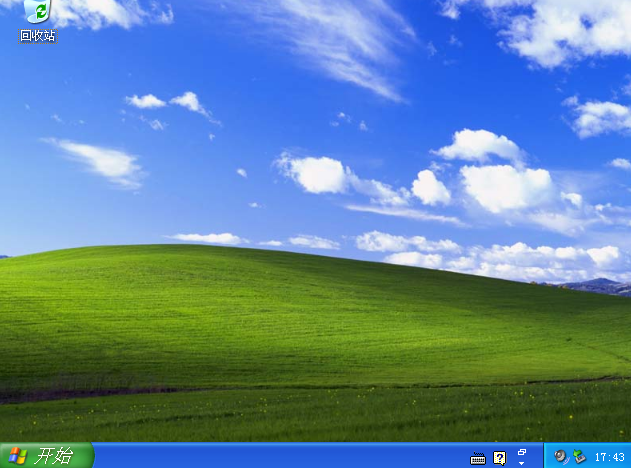
以上就是xp系统一键装机的步骤了,希望对大家有帮助。




